Cara memindahkan bilah pencarian Spotlight di macOS
Itu Bilah pencarian sorotan terbuka di tengah layar. Jika Anda telah menggunakan Mac sepanjang hidup Anda, Anda mungkin terbiasa menggunakannya di tengah. Bahkan jika Anda tidak suka mengambil tempat itu, Anda mungkin masih belajar untuk hidup dengan itu menghalangi layar Anda setiap kali Anda ingin membuka sesuatu. Masalahnya, bilah pencarian Spotlight dapat dipindahkan, dan dapat menempel di mana pun Anda menempatkannya. Inilah cara Anda dapat memindahkan bilah pencarian Spotlight di macOS.
Pindahkan bilah pencarian Spotlight
Buka Spotlight dengan mengetuk pintasan keyboard Command + Spacebar. Ini akan terpusat seperti biasa. Untuk memindahkannya, tahan tombol Command dan klik dan seret bilah pencarian Spotlight ke mana pun Anda ingin itu muncul. Itu tidak merapat ke sudut atau tepi layar mana pun. Lepaskan tombol mouse dan bilah pencarian akan tetap ada. Anda dapat mengabaikannya dan saat berikutnya Anda membuka Spotlight, itu akan terbuka di posisi baru.
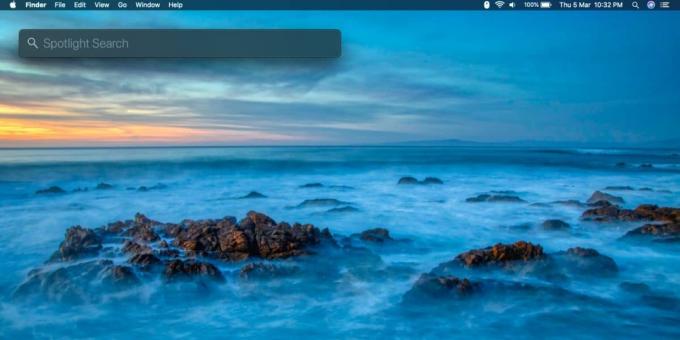
Jika Anda memutuskan untuk tidak menyukai Spotlight tidak membuka di tengah layar lagi, dan ingin memindahkannya kembali ke tengah, Anda bisa. Untuk memindahkannya kembali, klik dan tahan ikon Spotlight (bilah pencarian) selama beberapa detik dan itu akan pindah ke tengah lagi. Lain kali Anda membukanya, itu akan terbuka di tengah.

Meskipun Anda bebas untuk memindahkan bilah pencarian Spotlight ke mana pun Anda inginkan, tetapi merupakan ide bagus untuk tidak memindahkannya ke kanan atas layar karena di situlah pemberitahuan muncul. Sisi kanan umumnya harus dihindari karena pusat notifikasi terbuka di sana tetapi terserah Anda di mana Anda menempatkannya.
Jika Anda memiliki pengaturan multi-monitor, Anda juga dapat memindahkan bilah pencarian Spotlight ke monitor sekunder. Ini adalah cara yang cukup bagus untuk menghindarinya tetapi masih bisa menggunakannya.
Ini telah menjadi fitur pada macOS untuk beberapa saat. Jika Anda berasal dari sistem operasi yang berbeda, yang cenderung memiliki bilah pencarian di tempat lain di layar, Anda dapat menggunakan trik ini untuk membuatnya lebih mudah untuk menyesuaikan diri dengan macOS. Windows 10 memiliki bilah pencarian di bagian paling bawah dekat sudut kiri. Itu duduk di bilah tugas yang bukan sesuatu yang Anda tiru karena Dock ada di sana dan cenderung memakan sedikit ruang tetapi Dock bisa dipindahkan juga.
Pencarian
Tulisan Terbaru
Cara mendapatkan bilah menu dan dok yang gelap dengan tema terang di macOS
Tema gelap di macOS berlaku untuk seluruh antarmuka. Tidak hanya ap...
Pangkas, Regangkan & Setel Wallpaper Tunggal Di Seluruh Layar Mac
Bekerja dengan beberapa monitor pada Mac OS X membutuhkan sedikit p...
SSH Tunnel Manager Adalah Alat Berbasis GUI Untuk Perintah SSH
Manajer sesi SSH berbasis GUI memberikan kemudahan mengelola komuni...



